
Xiaomi Redmi Note 8 Pro Root Yapma, Redmi Note 8 Pro TWRP Yükleme. Redmi Note 8 Pro Modeline Root Atma. Redmi Note 8 Pro Nasıl Rootlanır? Bootloader kilitsiz Redmi Note 8 Pro cihazlara Root ve TWRP yükleme.
Bu işlemler Bootloader kilidi kaldırılan cihazlarda işe yaramaktadır. Bootloader kilidi kaldırma desteği Xiaomi tarafından resmi olarak verilmektedir. Eğer sizde Redmi Note 8 Pro modeline sahipseniz ve bootloader kilidinizi açmadıysanız aşağıdaki bağlantıdan ilgili konuya giderek Bootloader kilidinizi açabilirsiniz.
> Redmi Note 8 Pro Bootloader Kilidini Açmak için Tıklayın.
UYARI: Yapacağınız bu işlemlerde telefonun bootloader ve Recovery kısmına müdahale ettiği için az da olsa çökme riski vardır. Bu işleme başlamadan önce telefonunuzdaki bilgileri yedeklemeyi (Rehber, Uygulamalar, Dahili Depolama) unutmayın. Bu işlemleri uygularsanız tüm sorumluluğu üstlenmiş olursunuz.
Başlıklar
Redmi Note 8 Pro Telefonu Hazırlama
Hazırlık 1: Geliştirici seçeneklerini açın
- Geliştirici menüsü gizlidir açmak için Ayarlar > Telefon hakkında kısmına gidin.
- Burada “MIUI sürümü” kısmına 5-6 defa üst üste basın.
- 5-6 defa MIUI sürümü kısmına bastıktan sonra ekrana “Artık bir geliştiricisiniz” uyarısı gelir.
Hazırlık 2: OEM kilidi ve USB Hata ayıklamayı açın
- OEM kilidini açmak için: Ayarlar > Ek ayarlar > Geliştirici seçenekleri kısmına gidin.
- Burada “OEM kilit açma” ve “USB hata ayıklama” seçeneklerini etkinleştirin.
İşlem 1: Redmi Note 8 Pro TWRP Yükleme
Gerekli araçlar:
 adb-setup.exe > İndir (indirip bilgisayara kurun)
adb-setup.exe > İndir (indirip bilgisayara kurun)
 vbmeta.img > İndir = (Yerel Disk C:/adb klasörüne atın)
vbmeta.img > İndir = (Yerel Disk C:/adb klasörüne atın)
 TWRP Android 11 için > İndir = (Arşivden çıkarın, adını twrp.img olarak değiştirip Yerel Disk C:/adb klasörüne atın)
TWRP Android 11 için > İndir = (Arşivden çıkarın, adını twrp.img olarak değiştirip Yerel Disk C:/adb klasörüne atın)
 TWRP Android 10 için > İndir = (Arşivden çıkarın, adını twrp.img olarak değiştirip Yerel Disk C:/adb klasörüne atın)
TWRP Android 10 için > İndir = (Arşivden çıkarın, adını twrp.img olarak değiştirip Yerel Disk C:/adb klasörüne atın)
 Magisk.zip > İndir (Güncel Magisk.zip dosyasını indirip telefonun dahili hafızasına atın)
Magisk.zip > İndir (Güncel Magisk.zip dosyasını indirip telefonun dahili hafızasına atın)
- Öncelikle klavyeden
 Win+R tuşlarına birlikte basın. Açılan Çalıştır penceresine aşağıdaki kodu yazın ve ENTER tuşuna basın.
Win+R tuşlarına birlikte basın. Açılan Çalıştır penceresine aşağıdaki kodu yazın ve ENTER tuşuna basın.
1 | cmd.exe /k "cd C:\adb" |
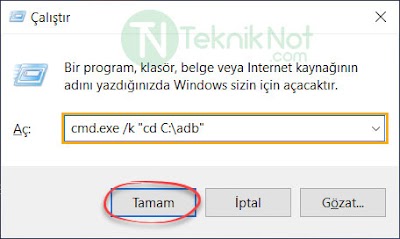
- Siyah ekranlı pencere açılınca, telefonu ekran açıkken bilgisayara bağlayın ve aşağıdaki “adb devices” kodunu yazın ve ENTER‘a basın. telefonun ekranına “USB Hata Ayıklamasına izin verilsin mi?” diye bir uyarı gelecek; Bu bilgisayara her zaman izin ver kutucuğunu işaretleyip “TAMAM” tuşuna basın.
adb devices
- Daha sonra telefonumuzu fastboot moduna almak için: Siyah cmd ekranına aşağıdaki “adb reboot bootloader” kodunu yazıp klavyeden “ENTER” tuşuna basın.
adb reboot bootloader
- Daha sonra doğrulamayı devre dışı bırakmak için vbmeta.img dosyasını flaşlayacağız: Siyah cmd ekranına aşağıdaki kodu yazıp klavyeden “ENTER” tuşuna basın.
1 | fastboot --disable-verity --disable-verification flash vbmeta vbmeta.img |
- Daha Sonra TWRP’yi yüklemek için: aşağıdaki “fastboot flash recovery twrp.img” kodu yazıp ENTER basın
fastboot flash recovery twrp.img
- TWRP Yükleme işlemi bitti. Şimdi telefonu TWRP modunda açmalıyız. Unutmayın TWRP yüklendi ama daha kalıcı olmadı. Magisk dosyasını yüklemeden Telefon normal şekilde başlarsa TWRP silinir. Şimdi telefonu TWRP Modunda başlatmak için: Aşağıdaki “fastboot reboot recovery” kodunu siyah ekrana girip ENTER tuşuna basın.
fastboot reboot recovery

Veya elle TWRP Moduna almak için: Yukarıdaki resimde anlatıldığı gibi telefonu USB’den çıkartın ve Ses Yükseltme + Güç tuşunu basılı tutun, taki telefon kapanıp titreşinceye kadar. Titreşim sonrası tuşları bırakın.
TWRP Modu açıldıktan sonra Root aşamalarına geçebiliriz.
İşlem 2: Redmi Note 8 Pro Root Atma
- TWRP açıldığında telefon şifreli ise şifrenizi girip açın. Ardından TWRP’de “Install” düğmesine tıklayın. Daha sonra dahili depolamaya attığınız “Magisk.zip” dosyasını bulup tıklayın. Son olarak “Üç Oklu Düğme” ‘yi sağa doğru tutup sürükleyerek dosyayı yükleyin.
- Şimdi Orta tuşa basıp TWRP ana ekranına gelin ve ardından Reboot > System düğmelerine sırayla dokunun. Böylece Root yüklenmiş telefonunuz açılacaktır.
Final: Son olarak Telefon açılınca Uygulamalar arasında Magisk Manager olduğunu göreceksiniz. Açıklamak gerekirse bu uygulama root izinlerini yöneten uygulamadır.

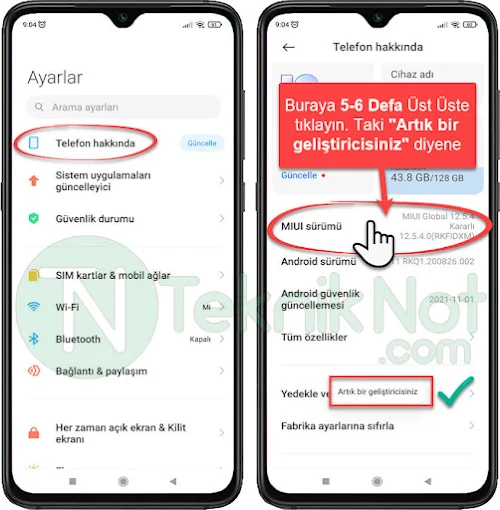
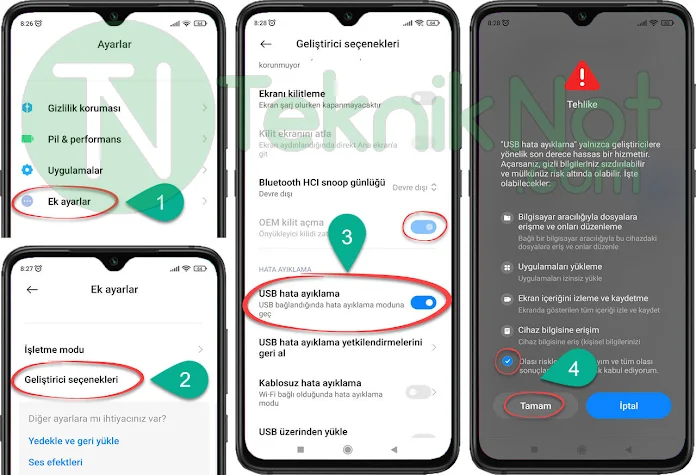
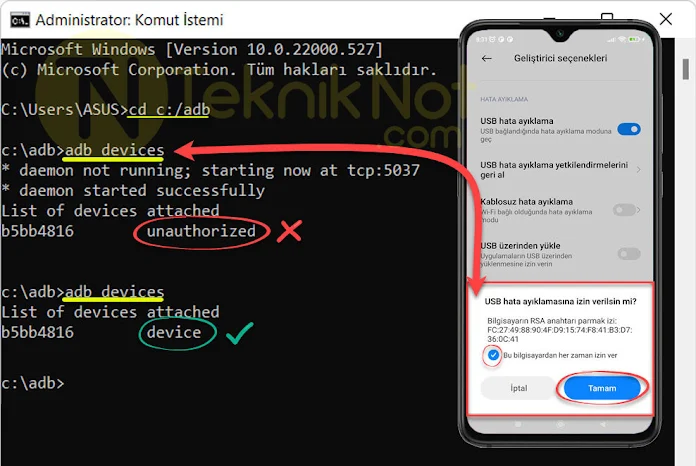
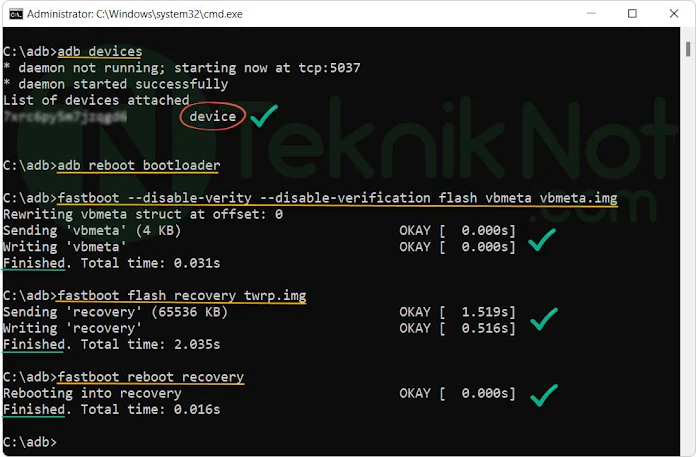







Bu Root atma şekli güncel mi bire bir izleyip yapsak brick vs olur mu
Güncel ama, Sadece root ihtiyacınız varsa magisk ile firmware dosyasından boot.img dosyasını alıp Magisk ile yamalayıp yüklemek daha az riskli.
ÇÖKTÜ
arkadaşlar, miui 12.5.8.0 yüklüyken denedim,
twrp yüklendi, oraya kadar sıkıntı olmadı ama sonra şifre sormadı.
şifre sormayınca magiski bulamadı.
magiski yüklemeden çıktım. sistem yüklü değil dedi, ve telefon 2-3 kez restart atıp recovery moduna girdi.
fastboot ile tekrar sıfırdan sistem yüklemek zorunda kaldım. o da önce birkaç kez başarısız olduktan sonra, cihaz açıldı.
cihazın tüm bilgileri gitti, mi hesabından çıkış yapıldı ve şu anda cihaz kilitli.
Aslında şifre girme yeri vardı böylece dosyaları görebilirdiniz. Görmese de Hafıza kartı veya bir otg flaş ile magisk yükleyebilirdiniz. Ayrıca fastboot ile yazılım yüklerken “clean all” yerine “save user data” seçseydiniz verileriniz silinmezdi. Telefonunuzun mi hesabında kalması size bağlı. Mi hesabınızı girerek telefonu açabilrsiniz. Ama mi hesabınızı bilmiyorsanız o zaman bir telefoncuya gitmelisiniz.
Çok teşekkür ederim bunun gibi faydalı makaleriniz olması ne güzel tekrardan teşekkürler seviliyorsunuz.
Androıd 11 için yüklemişsiniz twrp fakat 10 için bir türlü bulamıyoruz.
Begonia Android 10 TWRP konuya eklenmiştir.
Hocam bu verdiğiniz twrp miui11.6 sürümü için demi benimki de miui 11.6 telefonu brick etmesin
Android 11 için TWRP eklenmiştir. Olurda çökme felan olursa telefon açılış ekranında kalırsa elinizin altında stock rom hazır bulunsun. Telefonu kurtarmak için Bu konuda anlatıldığı gibi fastboot yazılımı yükleyebilirsiniz: https://tekniknot.com/xioami-telefonlara-yazlim-rom-yukleme/